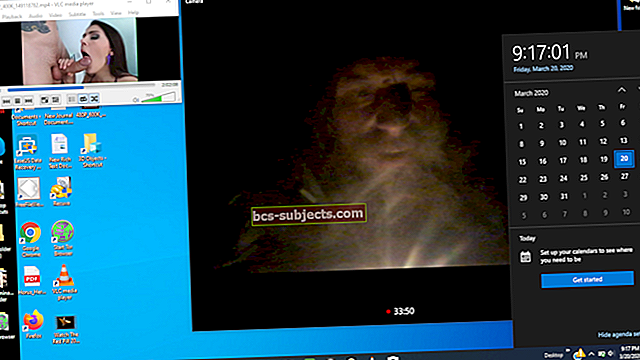iOS 13 je největší aktualizací mobilní platformy Apple od vydání iOS 11 před několika lety. Existuje spousta pohyblivých částí a spousta změn, které byly provedeny, dokonce i pro „starší“ zařízení, jako je iPhone XS Max.
Existuje však jedna chyba, která se stále vrací z mrtvých, a to je čas, kdy se zdá, že vaše mobilní data z ničeho nic přestala fungovat. Uživatelé iPhonu XS Max s tímto problémem trpí už nějakou dobu a problém se stále objevuje i po aktualizaci na iOS 13. Naštěstí existuje několik různých způsobů, jak tento problém vyzkoušet, než se uchýlíte k výměně zařízení.
Jak opravit mobilní data nefunguje na iPhone XS Max s iOS 13
Ve skutečnosti existuje několik různých metod, které můžete vyzkoušet, aby vaše mobilní data fungovala znovu. Některé z nich jsou jednoduché a snadné, zatímco jiné se dokončují o něco déle a vyžadují, abyste se vrátili a nastavili věci později.
Zkontrolujte, zda je povoleno LTE
Prvním krokem, který chcete podniknout, aby vaše mobilní data fungovala, je zkontrolovat, zda je povoleno LTE. Aktualizace softwaru někdy způsobí, že se nastavení vašeho iPhone změní bez konkrétního důvodu.
- Otevřete Nastavení
- Klepněte naBuněčný
- VybratMobilní možnosti
- PřepnoutPovolit LTE
To se může zdát všední a zbytečné, ale je to opravdu něco, co stojí za vyzkoušení. Osobně jsem narazil na to, že LTE je deaktivováno po jednoduchém restartu nebo po aktualizaci softwaru.
Zkontrolujte aktualizaci nastavení dopravce
Dalším krokem, který chcete udělat, je zkontrolovat, zda nejsou k dispozici aktualizace Carrier. To je, když váš operátor tlačí aktualizaci sítě, kterou je třeba stáhnout, a vyřeší všechny problémy.

- Zkontrolujte, zda je váš iPhone připojen k Wi-Fi nebo mobilní síti
- Otevřete aplikaci Nastavení
- Klepněte naVšeobecné
- Přejděte dolů a vyberteO
Jakmile otevřeteO V sekci Nastavení se zobrazí upozornění na aktualizaci nastavení operátora. Pokud přejdete na obrazovku About a nezobrazí se výzva k aktualizaci, neexistují žádná nastavení k aktualizaci.
Zkuste obnovit nastavení sítě
Vzhledem k tomu, že řešíte problémy se sítí, mělo by smysl obnovit nastavení sítě. To je docela snadné a lze to provést bez nutnosti restartovat nebo vymazat iPhone.



- Zkontrolujte, zda je váš iPhone připojen k Wi-Fi nebo mobilní síti
- Otevřete aplikaci Nastavení
- Klepněte naVšeobecné
- Přejděte dolů a vyberteResetovat
- Klepněte naObnovte nastavení sítě
Je důležité si uvědomit, že když resetujete nastavení sítě, budou to zahrnovat uložené sítě Wi-Fi. Obnovení těchto nastavení zahrnuje také všechna konkrétní nastavení VPN nebo APN, která jste dříve mohli používat.
Pokud resetování nastavení sítě vyřeší vaše problémy, budete se muset vrátit a znovu nastavit své APN a VPN.
Vyjměte SIM kartu
Pro některé to může být nepříjemné, ale stojí za to to opakovat. Během používání se SIM karta může občas náhodně sesadit.
Část toho může být způsobena náhodnými kapkami, ke kterým došlo, a budete chtít vyjmout a znovu umístit SIM kartu. Pokud problém přetrvává, budete se muset obrátit na svého operátora a požádat o instalaci nové SIM karty.
Aktualizujte svůj iPhone
Další superzákladní metodou pro získání těchto druhů chyb je aktualizace vašeho iPhone. Zejména s vydáním iOS 13 se našlo mnoho chyb a Apple již má iOS 13.1.3.

Zde jsou kroky, jak zkontrolovat aktualizaci na vašem iPhone XS Max:
- Otevřete na svém iPhone aplikaci Nastavení
- Klepněte naVšeobecné
- VybratAktualizace softwaru
Pokud je k dispozici aktualizace, budete pravděpodobně chtít klepnoutStáhnout a nainstalovat. Je důležité si uvědomit, že budete muset být připojeni k Wi-Fi a iPhone XS Max by měl být připojen k napájení.
Obnovte svůj iPhone
Než se budete muset uchýlit k případným výměnám zařízení, zkuste obnovit svůj iPhone. Tím se pavučiny pro jistotu vyřadí, za předpokladu, že ve vašem zařízení není nainstalována nepoctivá aplikace.



Před obnovením možná budete chtít vytvořit zálohu, abyste se ujistili, že máte svá data zachována. Zde je postup, jak vytvořit zálohu:
- Otevřete na svém iPhone aplikaci Nastavení
- Klepněte na[tvé jméno] v horní části obrazovky
- Vybrat iCloud
- Klepněte na Zálohování iCloud
- Klepněte na Zálohovat hned
To může nějakou dobu trvat, zvláště pokud používáte pomalé připojení Wi-Fi nebo máte na svém iPhonu hodně dat. Po dokončení můžete zahájit proces vymazání a obnovení vašeho iPhone.



- Otevřete na svém iPhone aplikaci Nastavení
- Klepněte naVšeobecné
- Přejděte dolů a vyberteResetovat
- Klepněte naVymazat veškerý obsah a nastavení
Poté, co bude váš iPhone XS Max vymazán, vrátí se zpět na úvodní úvodní obrazovku, kterou jste viděli, když jste poprvé dostali svůj iPhone. Budete muset postupovat podle pokynů a poté naAplikace a dataobrazovce klepněte naObnovit ze zálohy iCloud.
Po výběru této možnosti se budete muset přihlásit pomocí svého Apple ID. Po přihlášení klepněte naVyberte zálohu a vyberte nejnovější zálohu, kterou jste vytvořili dříve.
Obraťte se na svého operátora nebo Apple
Poslední možností, kterou máte, je kontaktovat přímo svého operátora nebo Apple. Doporučujeme nejprve kontaktovat vašeho dopravce, pro případ, že by na jeho konci bylo něco neslušného.
Pokud je však vše v pořádku a funguje prostřednictvím vašeho operátora, může být čas požádat společnost Apple o výměnu. Genius Bar společnosti Apple se vás pravděpodobně zeptá, jaké kroky jste podnikli k vyřešení problému, a můžete jim o tom dát vědět.
Závěr
Nejsme si úplně jisti, co způsobuje tento problém u vlastníků zařízení iPhone XS Max se systémem iOS 13 nebo novějším. Víme jen to, že je nesmírně frustrující mít možnost používat svůj iPhone v jednom okamžiku a v dalším okamžiku nebude mít mobilní připojení.
Pokud jste našli jinou metodu nebo základní důvod tohoto problému, ozvěte se v komentářích níže. Mezitím nám dejte vědět, jak vám iOS 13 běží, nebo zda jste aktualizaci pozastavili až později.